Een open wifi-netwerk wordt niet beschermd door WPA . WPA2- of WPA3 -codering , zodat alle gegevens die binnen dit netwerk worden overgedragen, gemakkelijk kunnen worden onderschept. Daarnaast heeft iedereen die op het netwerk is verbonden, toegang tot uw apparaat, wat ideaal is voor het stelen van persoonlijke bestanden en gegevens en het verspreiden van malware.
In dit artikel geven we u een meer gedetailleerd antwoord op of u verbinding moet maken met open en niet nader genoemde netwerken of niet. We zullen u ook vertellen hoe u het veilig moet doen als u verbinding moet maken met één en welke dingen u kunt vermijden terwijl u met dergelijke netwerken verbonden bent.
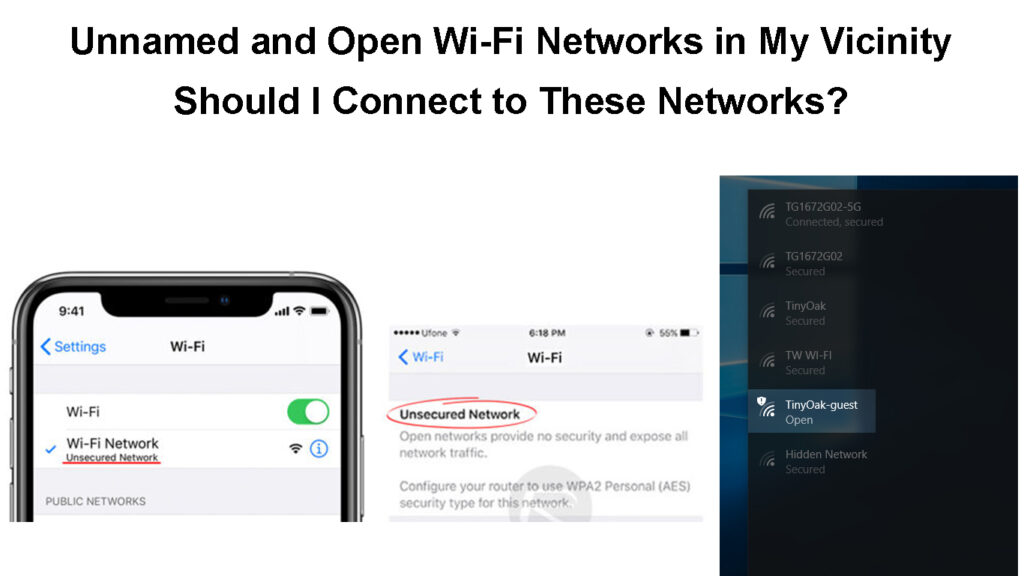
Moet u verbinding maken met open en niet nader genoemde Wi-Fi-netwerken?
Het eenvoudigste antwoord op deze vraag zou zijn - nee. U weet nooit of u verbinding maakt met een nep, kwaadaardig open wifi-netwerk , of uw apparaat geïnfecteerd raakt of niet, of dat iemand op de loer ligt voor persoonlijke informatie die in het netwerk wordt verzonden en ontvangen.
In de meeste gevallen is de internetsnelheid op open netwerken verschrikkelijk en pijnlijk traag, dus dit is een andere reden waarom u ze zou moeten vermijden.
Als u echter besluit om met één verbinding te maken, zijn hier een paar dingen om in gedachten te houden en enkele aanbevelingen over hoe u veilig kunt verbinding maken .
Dingen om te voorkomen dat u kunt doen wanneer u verbonden is met een open netwerk?
Er zijn situaties waarin u gewoon verbinding moet maken met een onbeveiligd Wi-Fi-netwerk . In dergelijke situaties is het goed om te weten welke activiteiten u moet vermijden om veilig te blijven .
Gevaren van openbare wifi
Vermijd banktransacties, winkelen en alles financieel gerelateerd
We hebben al gezegd dat alle gegevens die in een open netwerk worden verzonden en ontvangen, gemakkelijk kunnen worden onderschept en misbruikt. Dit is vooral geldig voor financiële activiteiten zoals bankieren en online winkelen.
Gebruik niet hetzelfde wachtwoord voor alle accounts
Dit is een vergissing en een ernstig beveiligingsrisico dat de meeste mensen doen. Ja, het is veel gemakkelijker om één enkel wachtwoord te onthouden, maar de waarheid is - als iemand anders dit wachtwoord ontdekt, heeft die persoon geen toegang tot slechts één account, maar hij of zij heeft toegang tot al uw accounts.
Daarom kunt u voor elk account een ander wachtwoord gebruiken, wat behoorlijk verwarrend kan zijn of software voor wachtwoordbeheer gebruiken om veilige wachtwoorden voor elk account te genereren en de wachtwoorden op te slaan voor verder gebruik. Enkele van de beste wachtwoordbeheerders vandaag zijn Bitward, LastPass en 1Password, zodat u ze kunt proberen als u wilt.
Beste wachtwoordbeheer -apps
Vermijd toegang tot en blijven ondertekend in rekeningen
Het is niet ongebruikelijk dat we zich aanmelden bij een account en zich vervolgens aanmelden. Wanneer u zich aanmeldt bij een account, vergeet dan niet om uit te melden of te controleren of er een optie is om uit te melden op alle apparaten.
Wanneer u zich aanmeldt bij een persoonlijk account, of het nu uw persoonlijke of werkmail, Facebook/Instagram -account of iets anders is, moet u er rekening mee houden dat al die informatie kan worden onderschept en gestolen.
Stop dat uw apparaat automatisch verbinding maakt
In de meeste gevallen, wanneer we verbinding maken met een draadloos netwerk , schakelt onze smartphone automatisch de functie Auto-Join of Auto Reconnect in . Dit betekent dat de volgende keer dat ons apparaat zich binnen het open netwerkbereik bevindt, het automatisch verbindt . In de meeste gevallen zullen we ons daar niet van bewust zijn.
Om dit te voorkomen, moeten we deze optie uitschakelen . De volgende keer dat we binnen bereik zijn, zal ons apparaat niet automatisch verbinding maken. Hier is hoe u het in een paar eenvoudige stappen kunt doen.
Android - Klik op uw Android -telefoon op het instellingspictogram en kies vervolgens Wi -Fi . Tik op de netwerknaam waaraan u bent aangesloten en tik op de knop Auto-herverbinding om deze uit te schakelen.
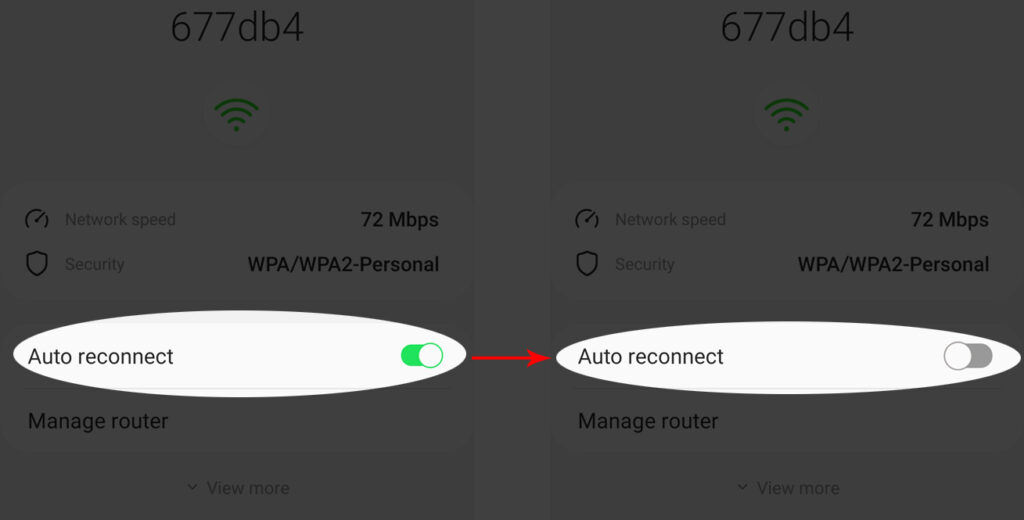
iPhone - Als u hetzelfde op de iPhone wilt doen, gaat u naar Instellingen, selecteer vervolgens Wi -Fi en tik op de open netwerknaam waarnaar uw apparaat is verbonden. Tik op de knop Auto-Join en schakel deze uit.
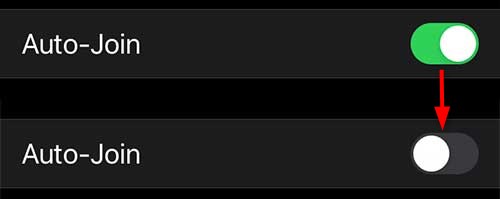
Windows 10 - Klik op het Wi -Fi -pictogram in de taakbalk en klik vervolgens op Eigenschappen onder de naam van de open netwerk. Klik in het nieuwe venster op de knop Aan/uit onder aan/uit onder Connect Automatisch wanneer binnen bereik en schakel deze uit.

Hoe maak je veilig verbinding met een open netwerk?
Hier zijn een paar tips die u moeten helpen veilig verbinding te maken met een open netwerk of te voorkomen dat u verbinding maakt met één.
Verander uw smartphone in een hotspot
Een van de betere dingen die onze smartphones kunnen doen, is persoonlijke hotspots maken en hun internetverbinding delen met andere apparaten .
Dus als u toegang moet hebben tot uw e -mail of bankrekening en er alleen een open netwerk beschikbaar is, moet u dan onthouden dat uw smartphone u hier kan helpen. Het enige dat u hoeft te doen, is de hotspot -optie inschakelen en veilig verbinding maken.
iPhone - Tik op het pictogram Instellingen en selecteer vervolgens mobiele/mobiele gegevens. Schakel het in en tik op persoonlijke hotspot. Zorg ervoor dat dit toestaan dat anderen meedoen is ingeschakeld en vergeet niet een wachtwoord in te stellen in het Wi-Fi-wachtwoordveld .
Hoe u een persoonlijke hotspot op een iPhone instelt
Android - Open op uw Android -telefoon de app Instellingen. Kies nu netwerk en internet en scrol vervolgens naar hotspot en tethering.
Selecteer de Wi-Fi-hotspot- optie en schakel deze in. U kunt de hotspot -details eenvoudig personaliseren door het een naam te geven en te beschermen met een wachtwoord.

Vergeet niet om de hotspot uit te schakelen als je hem niet meer nodig hebt.
Investeer in een VPN
Investeren in een VPN op een virtueel privénetwerk is een andere optie die u kan helpen veilig te blijven wanneer u verbinding maakt met een open wifi-netwerk . De VPN zal een gecodeerde en zeer beveiligde verbinding maken tussen het apparaat dat u gebruikt en internet.
Praktisch, als iemand in het netwerk rondloopt om te zien wat u doet, kan hij of zij niets over uw activiteiten achterhalen.
VPN legde uit
Let op de HTTPS
Als u een specifieke website opent, controleer dan altijd of er HTTPS is aan het begin van de URL. Vermijd het invoeren van persoonlijke gegevens als er in het begin slechts HTTP is. Om het simpel te houden, blader je nooit sites op een open wifi-netwerk als hun URL in het begin geen HTTPS heeft.
HTTP Vs. HTTPS
Overweeg om 2-factor authenticatie te gebruiken
Met een authenticatie met 2 factoren voegt u eenvoudig een extra beveiligingslaag toe wanneer u zich aanmeldt bij specifieke sites of services. Wanneer u bijvoorbeeld 2FA inschakelt voor Gmail, wanneer u probeert in te loggen, wordt u gevraagd om uw Gmail -adres en wachtwoord in te voeren. Daarna wordt u gevraagd om een tweede verificatiestap om te bevestigen dat u degene bent die toegang wil hebben tot het Gmail -account.
Dus als iemand uw inloggegevens pakt, heeft hij of zij niet volledig toegang tot uw account omdat ze de tweede verificatiestap niet kunnen doorstaan.
Schakel het delen van bestanden uit
Wanneer u bestandenuitwisseling heeft ingeschakeld, heeft iedereen in het netwerk toegang tot deze gedeelde bestanden. Dus de beste manier om dit te voorkomen is om het delen van bestanden uit te schakelen.
Als u dit in Windows 10 wilt doen, moet u op de Windows Start -knop klikken en vervolgens op Instellingen klikken. Selecteer daarna de sectie Netwerkinternet. Klik in het nieuwe venster op Netwerk- en deelcentrum. Selecteer nu Wijzigen geavanceerde instellingen voor het delen van de delen en schakel bestand en printeruitwisseling uit. Klik op wijzigingen opslaan.

Laatste woorden
Dus als u zich in een situatie bevindt om na te denken over of u verbinding moet maken met een open netwerk of niet, raden we ons zeker niet aan om dat te doen. Als u echter moet, moeten de oplossingen in dit artikel u veilig houden. De veiligste optie zou zijn om van uw smartphone een hotspot te maken .
We hebben ook de dingen vermeld die u niet zou moeten doen wanneer u verbonden is met een open en onbeveiligd draadloos netwerk. Houd deze dingen dus in gedachten als u verbinding maakt met één. Uiteindelijk zal er in de meeste gevallen niets gebeuren, maar het is altijd beter om veilig te zijn dan spijt.
